Che cos’è questo errore EFI Network 0 per l’avvio IPv4 non riuscito Laptop Lenovo
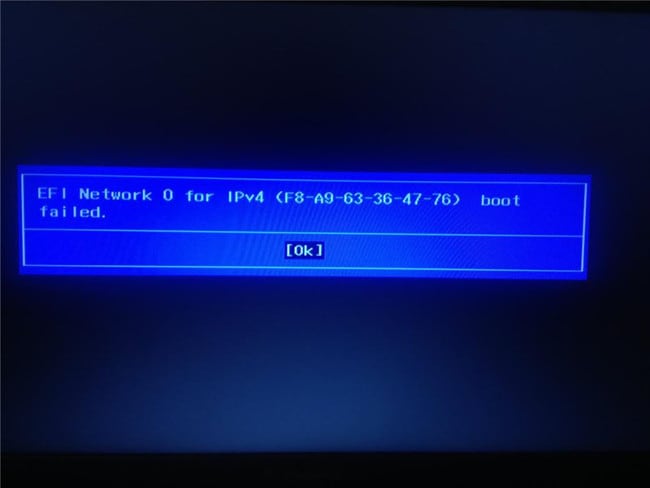
Errore EFI Network 0 per l’avvio IPv4 sui laptop Lenovo
“Errore: EFI Network 0 per l’avvio IPv4 non riuscito” – questo è un messaggio di sistema in cui l’utente viene informato quello che tenta di avviare su una rete tramite IP La quarta versione non è riuscita. In realtà, non lo è non sorprende, dato che i normali utenti di PC si avviano da disco rigido e coloro che non hanno risparmiato soldi per comprare unità a stato solido – con SSD.
Questo messaggio può essere visualizzato solo dai proprietari dei laptop Lenovo, come su altri computer, chiama un po ‘ in modo diverso.
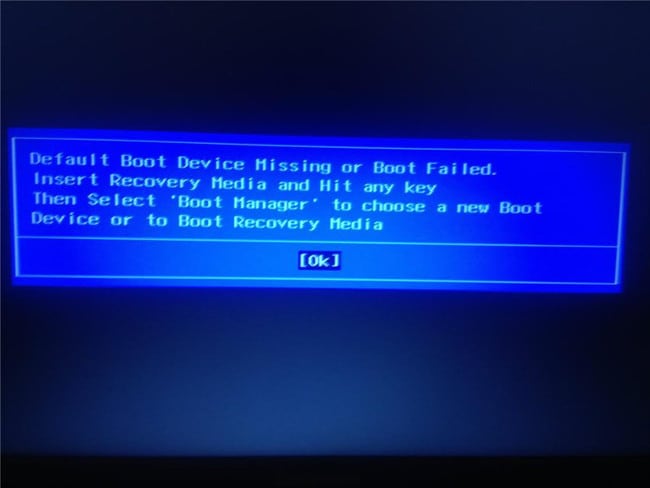
Errore durante il caricamento del laptop Lenovo
L’errore corrispondente può apparire per molte ragioni, ad esempio, a causa del flashing del BIOS o del lavoro trascurato l’utente stesso nel “menu di progettazione” corrispondente.
Cosa e come riparare EFI Network 0 per errore IPv4 avvio fallito

Schermata di avvio del notebook Lenovo
Ci sono diverse opzioni qui. I proprietari di laptop prima di tutto Lenovo dovrebbe provare a ripristinare il BIOS sui valori predefiniti. È fatto così:
- Accendi il laptop;
- Attendere la schermata di avvio (non il sistema operativo, vale a dire un computer (di solito il logo Lenovo su di esso);
- Tieni premuti i tasti Fn + F2 per un secondo.
Su un numero di laptop Lenovo, premendo contemporaneamente questi due tasti ripristina il BIOS. Se questo è successo, dopo Al successivo riavvio del sistema operativo inizierà l’avvio.
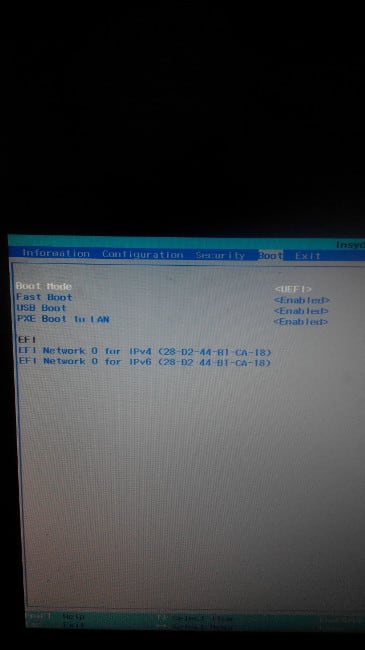
Computer portatile Lenovo BOIS
Se le azioni appropriate non hanno portato al risultato desiderato, È necessario eseguire le seguenti operazioni:
- Accendi il laptop;
- Nella schermata di avvio, premere F2 o Canc (dipende da modelli di laptop);
- Nel “menu di progettazione” che si apre, vai alla scheda “Avvio”;
- Seleziona “Boot Mode” e premi Invio;
- Nell’elenco che appare, selezionare “Legacy”;
- Vai alla scheda “Esci”;
- Seleziona “Salva e riavvia”.
Dopo il riavvio del laptop, dovrebbe avviarsi sistema operativo in fase di caricamento e errore “EFI: rete 0 per IPv4 avvio fallito “non dovrebbe più disturbare.
Se queste azioni non hanno portato al risultato desiderato, allora in Il BIOS dovrà anche trovare la voce “1 ° dispositivo di avvio”, che sarà necessario distribuire e selezionare HDD + (nome disco rigido). Pertanto, il computer verrà quindi informato quale dispositivo dovrebbe avviarsi per primo. pertanto smetterà di tentare l’avvio dalla rete in cui utente, per ovvie ragioni, non c’è bootloader e il sistema.
Va notato che gli elementi e le schede nel BIOS possono avere diversi nomi (dipende dal modello del computer).
